一: MySQL下载
1 下载官网:MySQL :: MySQL Community Downloads
2 进入官网以后选择MySQL Installer for Windows,在Windows系统上安装MySQL。
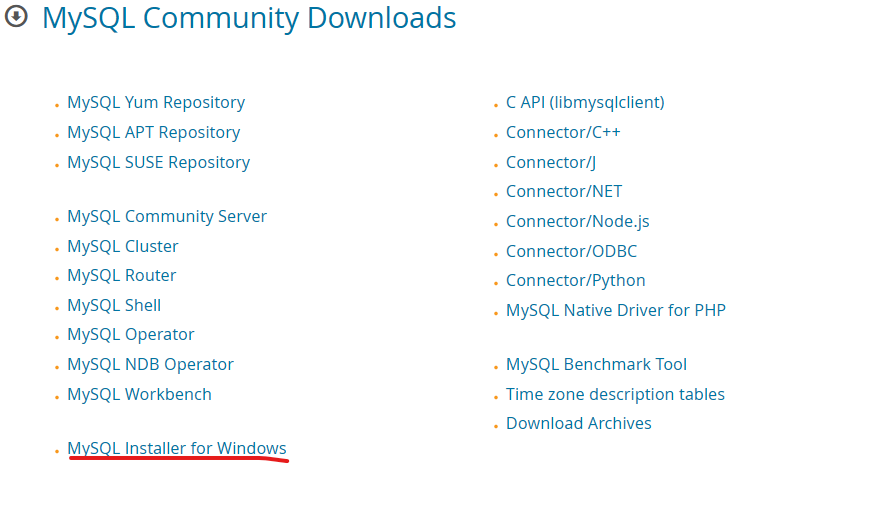
3 然后点击Looking for previous GA versions?来切换版本
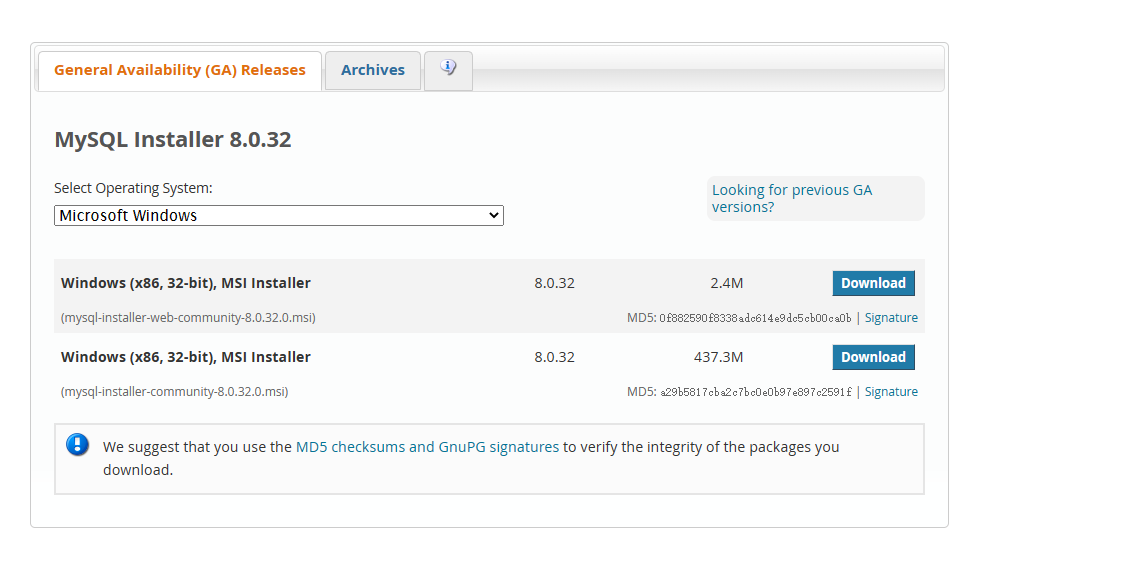
4 切换完毕版本点击Download,在此处可能会涉及到输入Oracle账户,如果没有账号可以用邮箱注册。
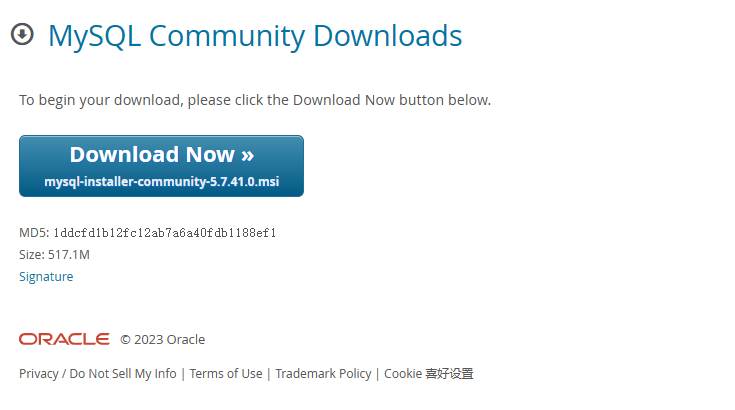
5 登陆完毕之后可以进行下载
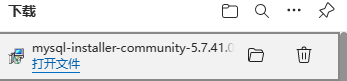
二:MySQL安装
1 选择想要安装的类型,根据下面英文介绍进行针对性安装。
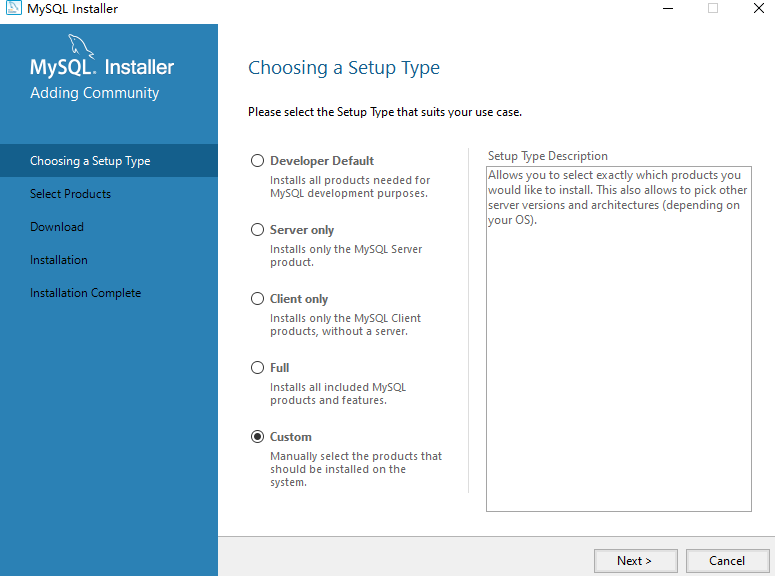
2 选择需要安装的产品。(简单介绍常用的东西:MySQL shell类似于ssh工具,命令行操控数据库;
MySQL Workbench是一种数据库可视化管理工具,类似的工具还有很多例如navicat;
MySQL Server即为核心,实现数据存储和服务的工具,必须安装)
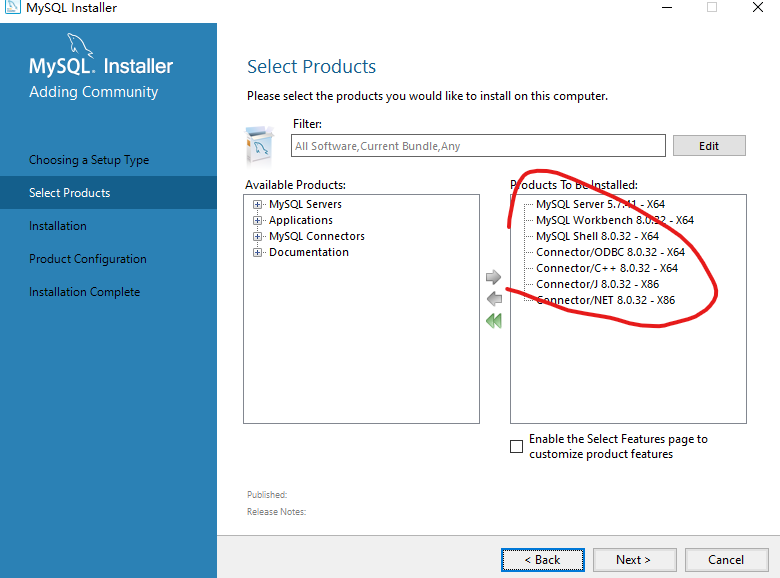
3 下图显示为已经选择需要安装的产品工具。
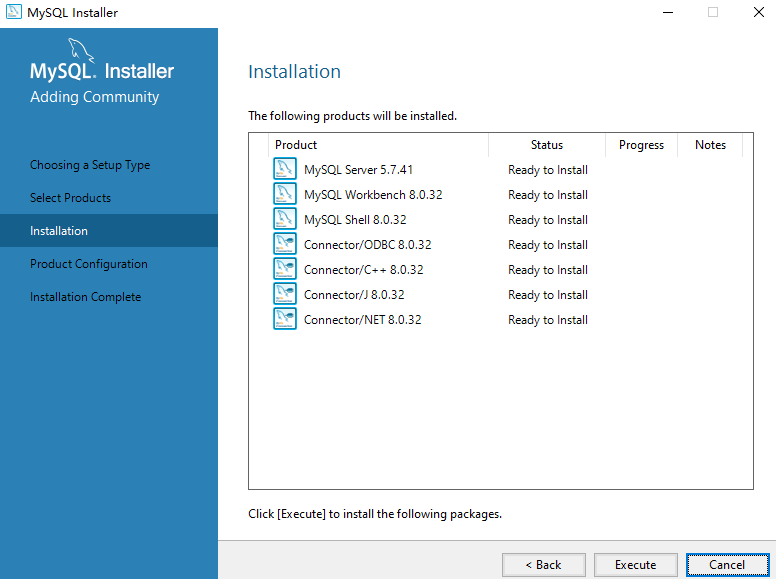
4 产品版本显示,直接下一步即可。
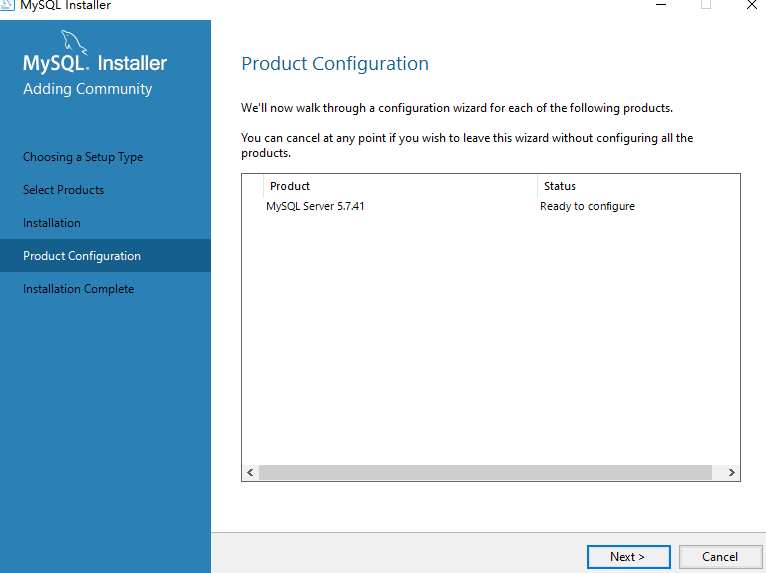
5 设置端口及连接方式。
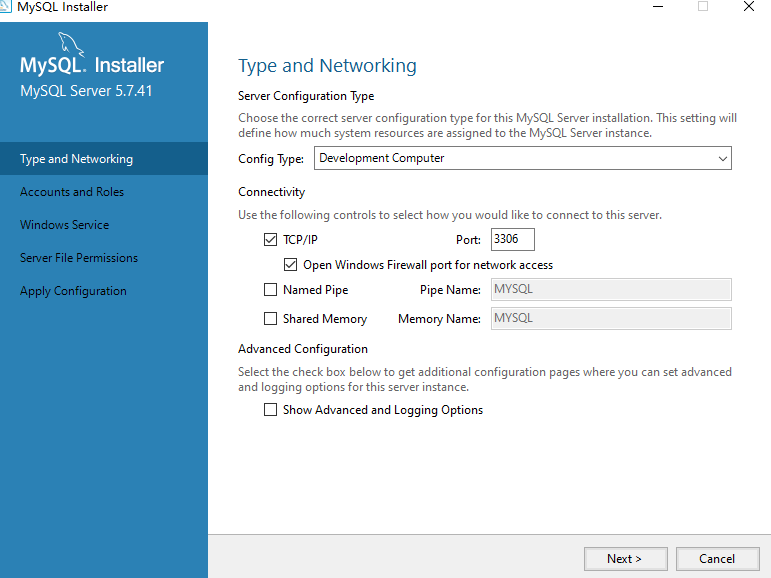
6 设置MySQL账户密码。
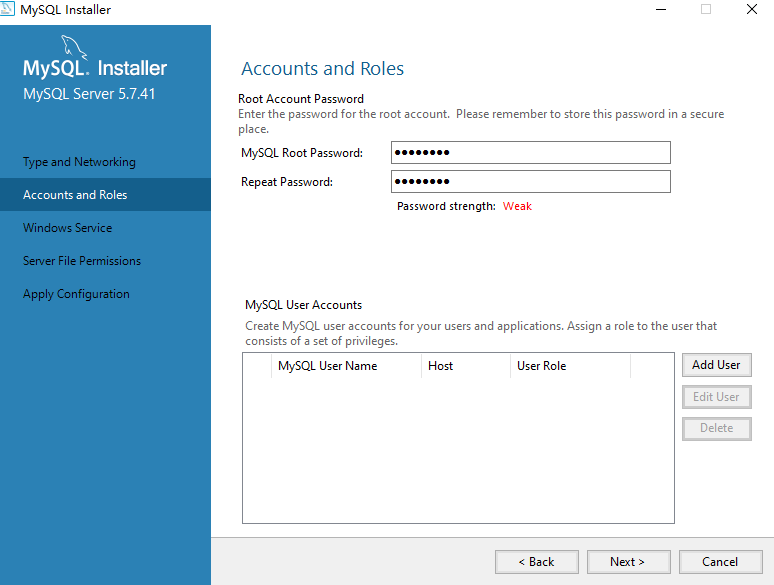
7 配置选择,设置为标准系统账户。
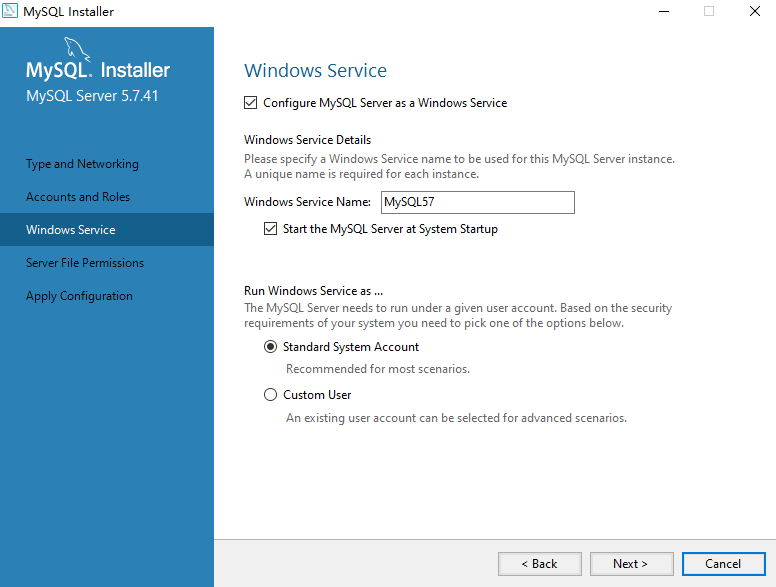
8 同意许可及安装位置
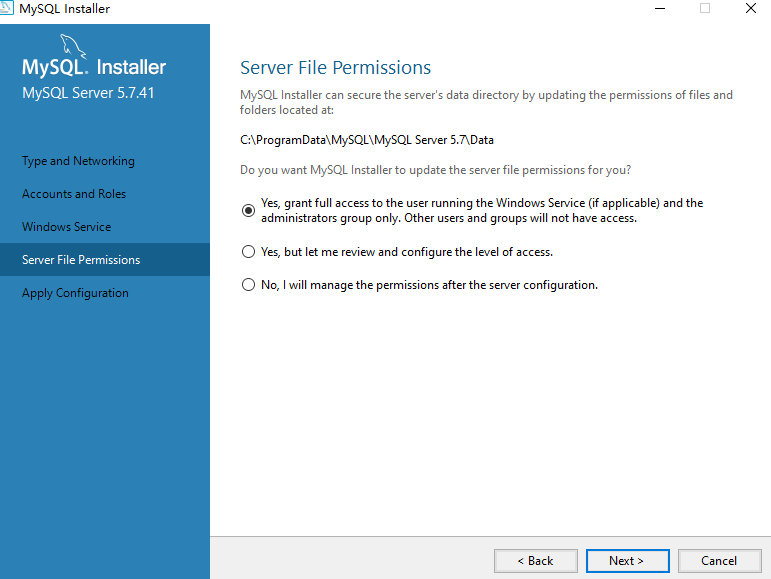
9 设置完毕MySQL安装选项后,进行安装界面如下。
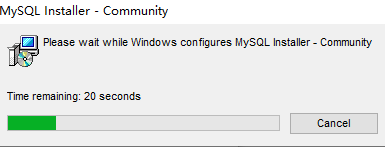
10 下图为数据库安装完毕显示界面
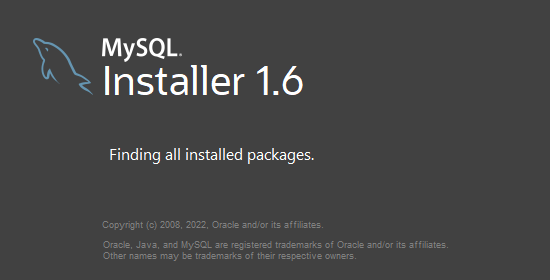
11 首先建立数据库,然后建立数据库表
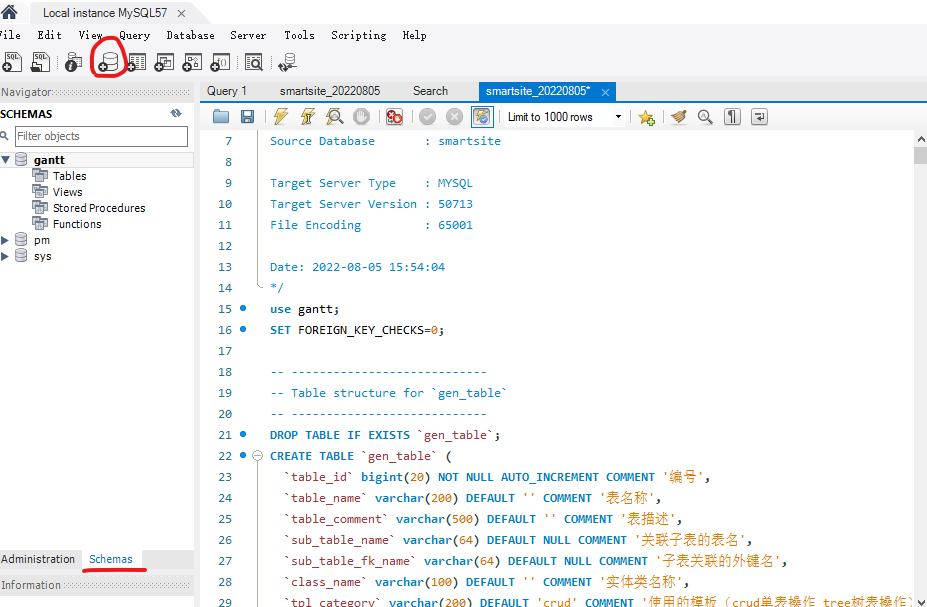
12下面建立数据库完毕,可以根据实际需求建立数据库表
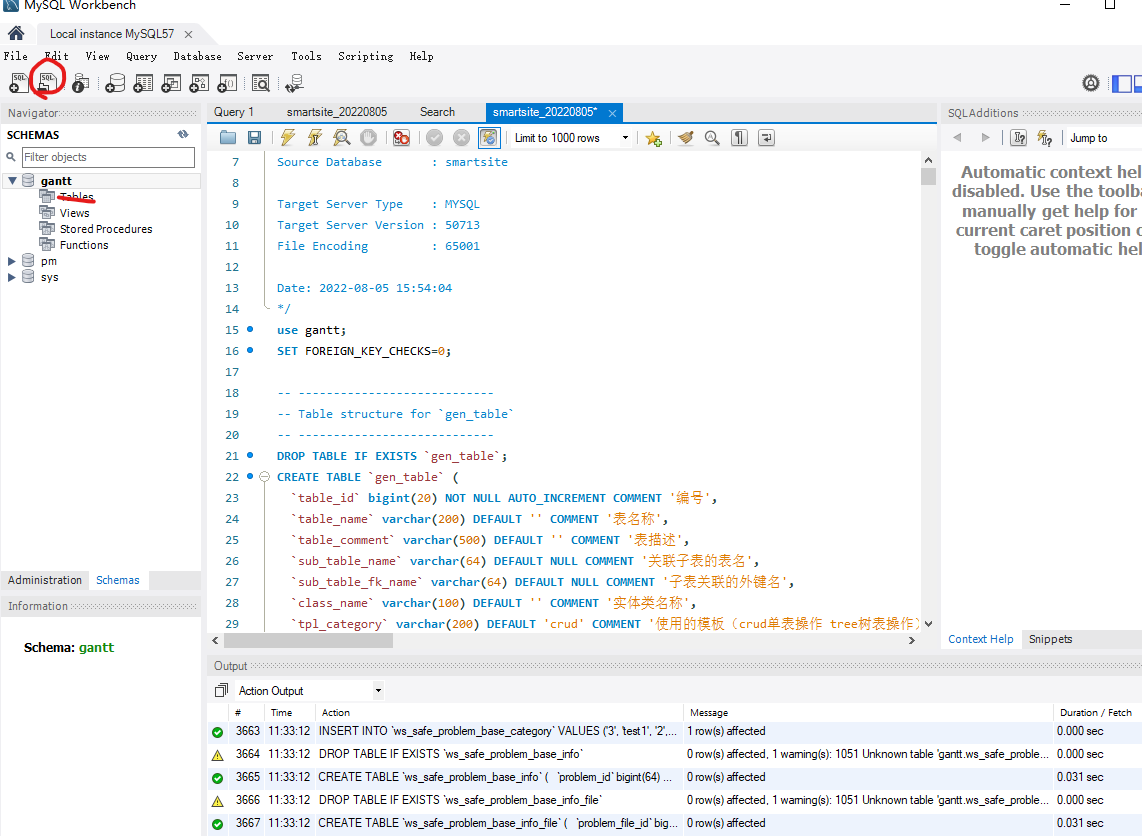
13 在这一环节,由于我们已经有数据库表,就不再进行额外的建立数据库表。
建表其实也很简单,重在整个系统的逻辑性一定要合理,不然后续返工概率很大。
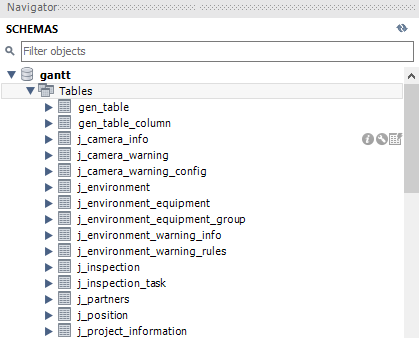

























 23万+
23万+











 被折叠的 条评论
为什么被折叠?
被折叠的 条评论
为什么被折叠?








